Lecții: Adobe Photoshop →
Acesta este un mic tutorial cu privire la modul de a crea perii personalizate pentru Photoshop. De fapt, aici sunt afectate și alte probleme, dar încă mă voi concentra atenția asupra creării perii.
Nu voi vorbi despre organizarea de perii în Photoshop. Cred că gestionarea perii PS lasă mult de dorit, dar acesta este un subiect pentru o altă discuție. Sunt, de asemenea, o să presupunem că știi cum să creați o selecție dreptunghiulară și modul de utilizare a Edit-> Define Brush.
Pentru mâini simple, este suficient pentru a crea câteva puncte și să le mânji cu Smudge.
Puteți utiliza chiar și filtre, cum ar fi mezzotinto sau ceva de genul asta. Știi, aceste filtre amuzant mici care nu folosesc? Aici este un caz să le aplice și să vedem ce se întâmplă.
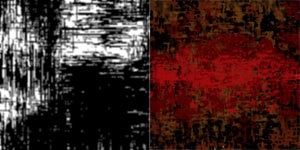
In partea stanga am folosit mezzotinto și alte câteva trucuri simple pentru a obține de la-mai murdare. Apoi am aplicat câteva tehnici simple și, ca rezultat a primit 15 perii. Și cu ajutorul lor, am pictat doar o astfel de imagine umed, dar amuzant (dreapta).
Eu personal place foarte mult pensula, care rezultă din această textură. Și acum, de fiecare dată când vreau să obțineți un efect similar, eu le folosesc. Este minunat.
Lucru amuzant este că oricine poate crea un astfel sau orice altă textură grunge, nu e greu deloc acest morman de filtre, care sunt în Photoshop - Se amestecă toate împreună și veți obține un efect extravagant. De fapt, nici măcar nu este un subiect de discuție.
Și, în timp ce vorbesc despre mâini, și oricine poate face o textură arbitrară, să se concentreze pe crearea unei perii adecvate de imagini. Mai mult decât atât, există într-adevăr ceva pentru a vorbi despre, și plăcerea subiectului vom obține mult mai mult.
Să începem cu fotografii. Orice fotografie veche. Personal, prefer să fotografieze Noroi, pietriș, copaci și arbuști. În plus, am folosit fotografiile de par, lemn, servetele, covoare, mașini vechi, clădiri și tot ceea ce este în lume.
Există câteva imagini? Așa frumos. Să ne contează în cele din urmă.
Cel mai simplu mod de a utiliza fotografiile pentru scopurile noastre - pentru a lansa Image -> Ajustare -> Prag. Și apoi, probabil, un pic mai curat sa-aerograful mânca și margini foarte mult netede ascuțite.
Dar Prag prea crud. Eu folosesc de obicei Image -> Adaptați -> Nivele (Ctrl + L), deoarece acesta oferă un control mai mare asupra rezultatului. Cu toate că, în general, înainte de a face ceva, este mai bine pentru a converti modul de imagine de la culoare în tonuri de gri, pentru a vedea mai bine, se va arata ca o perie, atunci când acesta devine peria.
Acest lucru ne aduce la modul cel mai bine pentru a converti o imagine în schema de alb-negru. Există mai multe trucuri.
Acest mic minunat ma pacaleasca de un prieten de-al meu fotograf. Deschideți imaginea în Photoshop. Adăugați HSV Strat de ajustare și de a reduce saturatia la minimum. Tada! Alb-negru, dar contrastul dintre unele dintre culorile pot fi pierdute. Pentru a remedia această problemă, utilizați ajustare Curves Layer * * între fotografii și HSV Strat de ajustare. Curbele nu numai că poate da controlul asupra contrastului, aici puteți utiliza în continuare capacitățile de canal. Cred că ceea ce vreau să spun?
Ok, să ia o fotografie cu nori. nori albi minunate și cerul albastru minunat. Atunci când o fotografie pe care doriți să traducă în alb-negru, există întotdeauna posibilitatea ca contrastul va fi insuficient. Puteți ajusta contrastul și după faptul, dar încă o parte din datele vor fi pierdute. Am ales Curbe. Ele pot fi folosite pentru a schimba contrastul separat pe canalele verde și roșu, care va crește contrastul întregii imagini alb-negru.
Acesta funcționează de mare ca un echipament de sine stătător. Este deosebit de bun atunci când aveți nevoie pentru a converti la gama alb-negru nuanțe de piele umană.
Dar ce au toate acestea pentru a crea o perie de la o fotografie? Excelent, perie în negru și alb, am aplicat metoda de conversie cele mai remarcabile.
A-ah-ah! Poate doriți să convertiți în perie nu este imaginea de ansamblu, ci doar o parte din ea, nu-i așa? Exact. acest lucru este ceea ce vrei și. Ei bine, se aplică Color Dodge. Și, în general, mai degrabă decât să se târî, aș prefera doar comanda.
Faceți o fotografie. Adăugați un strat de ajustare Curves și HSV Strat de ajustare în ordinea corectă (nu uitați să reducă la minimum Saturație în stratul HSV). Și pe partea de sus a toate acestea, a pus un nou strat si umple-l cu alb, și setați modul de amestecare Color Dodge.
Acum ar trebui să arate complet alb. Și? Excelent pentru stratul de culoare Dodge trebuie să vopsea neagră. Eu folosesc aerograful cu o valoare de aproximativ 25%. Dacă aveți nevoie de ceva pentru a arăta din partea de jos a imaginii, desena negru, dacă vă ascundeți - alb. Toate, acum puteți picta perii în acest fel. E ca o sculptură.
Am adăuga, de obicei, un strat de ajustare Levels în partea de sus de tot. Acesta poate fi orice altceva de a face cu ea (într-o situație normală, aș folosi Curbe, dar în acest caz, este suficient niveluri). Uneori am folosi o ușoară Gaussian blur, în cazul în care marginile imaginii sunt prea clare.
În cele din urmă trebuie să arate astfel:
5) Strat de ajustare> Levels. Setări gust.
4) Strat cu umplere alb, montat pe Color Dodge - acest strat este necesar pentru a desena (aerograf
25%).
3) Strat de ajustare> HSV cu Saturation, setat la minim.
2) Strat de ajustare> Curbe. Setări gust, puteți aplica la canalele adiacente.
1) Foto, pot fi uneori utile pentru lumina Gaussian blur.
Am o acțiune, pe care am scris cu toate setările de mai sus l folosesc atunci când nu este în starea de spirit pentru încurcați cu setările. Teribil elegant și, cel mai important, o modalitate rapidă de a crea pensule personalizate.
Cu toate aceste trucuri, puteți crea literalmente zeci de mâini de aceeași fotografie. Și, în sfârșit, cel mai bun dintre toate, atunci când straturile sunt lipite împreună deja - Edit -> Define Brush - place acel moment.
În momentul în care a ajuns să bată rezultate. Am chat-ul un pic despre acest strat Dodge, nu-i asa?
Aici avem o imagine de apă din piscină, pe care am inversat. Dodge strat, am aplicat un gradient radial cu negru în centru - rezultatul pe care îl vedeți în imaginea din stânga. Apoi am schimbat modul de strat la ecran - imaginea din dreapta.
Sper să văd diferența. Prefer să Dodge pe partea de sus ecran. Uneori, am verifica pentru a vedea cum va arăta cu ecranul, dar aici, cred că, diferența este mică.
Uneori, prin culoare Dodge pot să apară artefacte nedorite. Acest lucru se întâmplă deoarece pixelii fotografiilor pure de culoare negru. Cel mai simplu mod de a scăpa de aceste elemente nedorite - schimba Color Dodge Screen. Dar eu prefer să folosesc Color Dodge pe partea de sus a ecranului, pentru că atunci efectul este mai blândă.
Un alt mod de a scăpa de artefacte - folosesc un strat de ajustare Curves.
Pur și simplu glisați în jos în colțul din stânga jos, la 1 pixel (Ieșire: 1).
Din moment ce eu nu folosesc intotdeauna un strat de ajustare Curves, acest mic truc nu pot fi introduse în acțiune (dar vor fi adăugate Curbe Ad-Layer).
Dacă vă spăla gauss mi fotografia, poate trebuie să Fix artefacte folosind niveluri. Dar, uneori, nu funcționează. Nu mă întreba de ce, eu încă nu știu.
Unul dintre lucrurile mele preferate - utilizarea gradientilor pe stratul de culoare Dodge. Setați culorile implicite (apăsați d), setați modul Multiply pentru instrumentul Gradient, puteți acum experiment. Puteți utiliza în continuare Gradient Reflectata.
Așa cum am spus, am o acțiune, pe care le puteți utiliza pentru toate acestea. Am de gând să scrie unul nou, care va fi mai potrivit pentru ceea ce spuneam. Doar deschide o fotografie, executați de acțiune, și să se predea la fericire. câteva straturi de ajustare vor fi adăugate, dar nu toate dintre ele vor fi active. Dacă ați înțeles semnificația generală a ceea ce am spus, eu recomand să înregistreze propria lor acțiune, că a fost tot așa cum este necesar pentru tine personal.
De fapt, puteți face o mulțime de lucruri amuzante. Personal, cred că nu va primi obosit de a veni cu noi combinații.
Descărcați brushthang.zip. Dezarhivați locul potrivit și a alerga.
Dar o parte - doar o parte a monedei. Cealaltă - utilizarea culorilor. Și a treia parte a monedei - desenul actuale.
Ușile sunt larg deschise.
Încearcă. Explorați. Aflați mai multe.